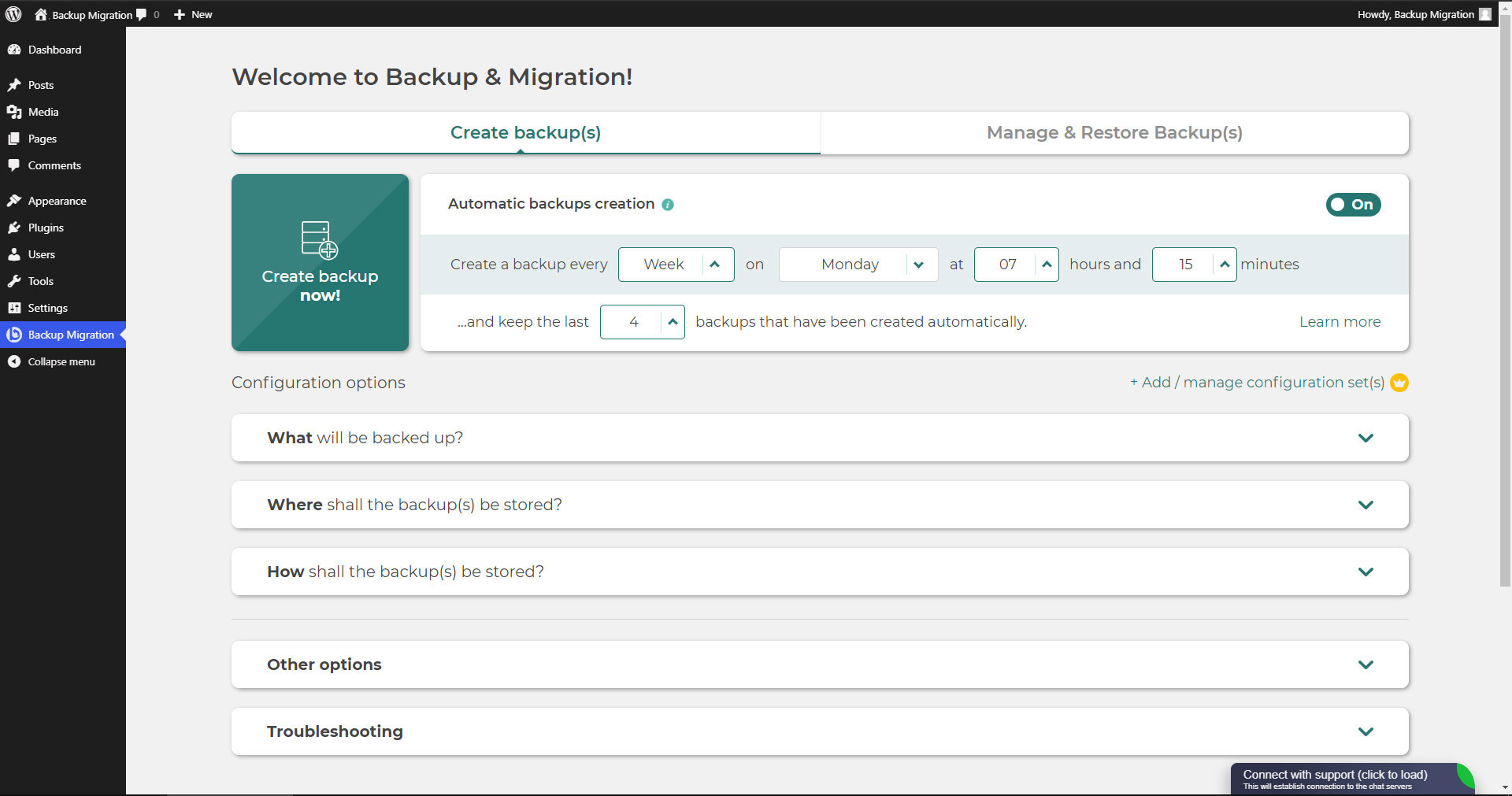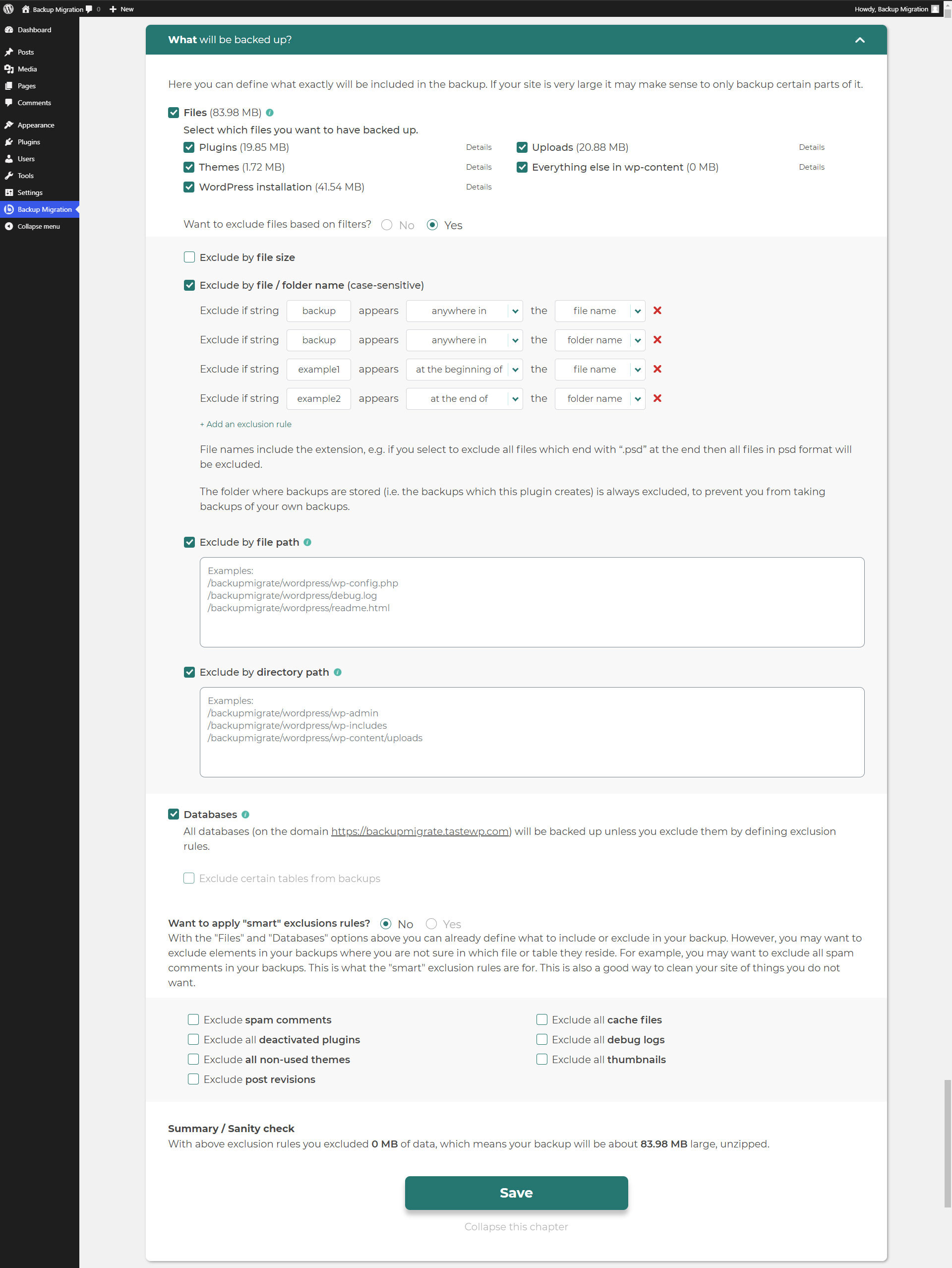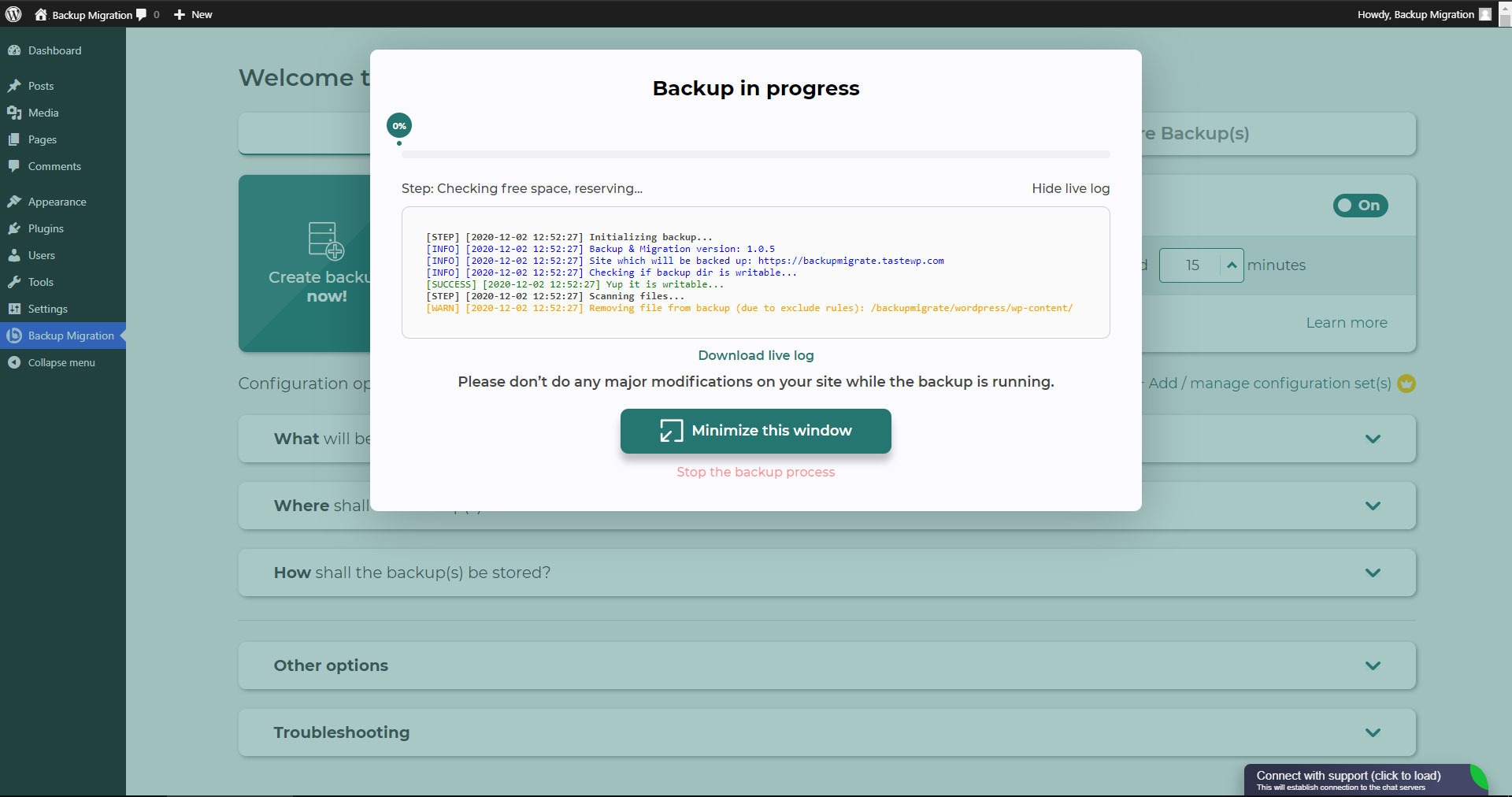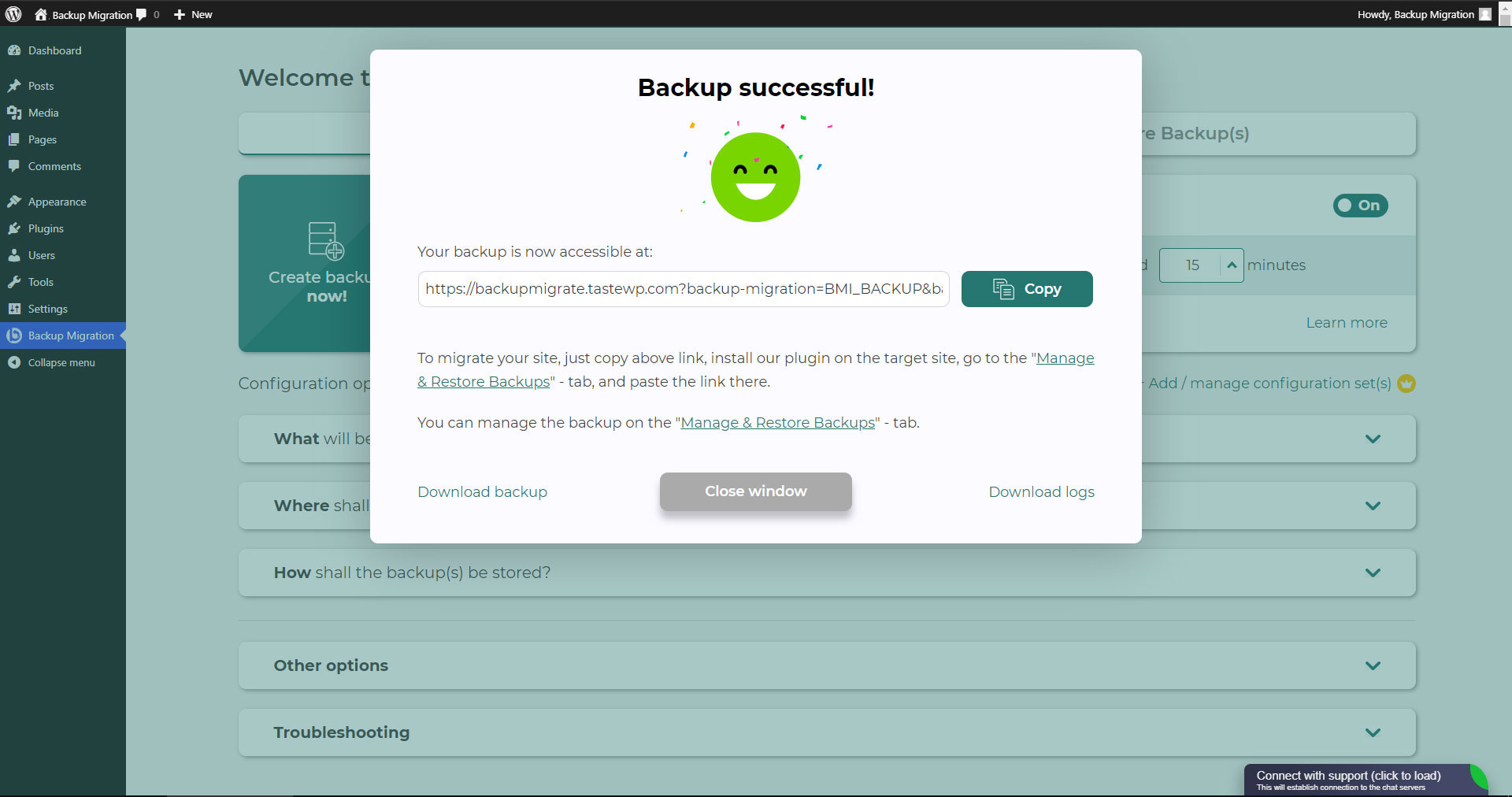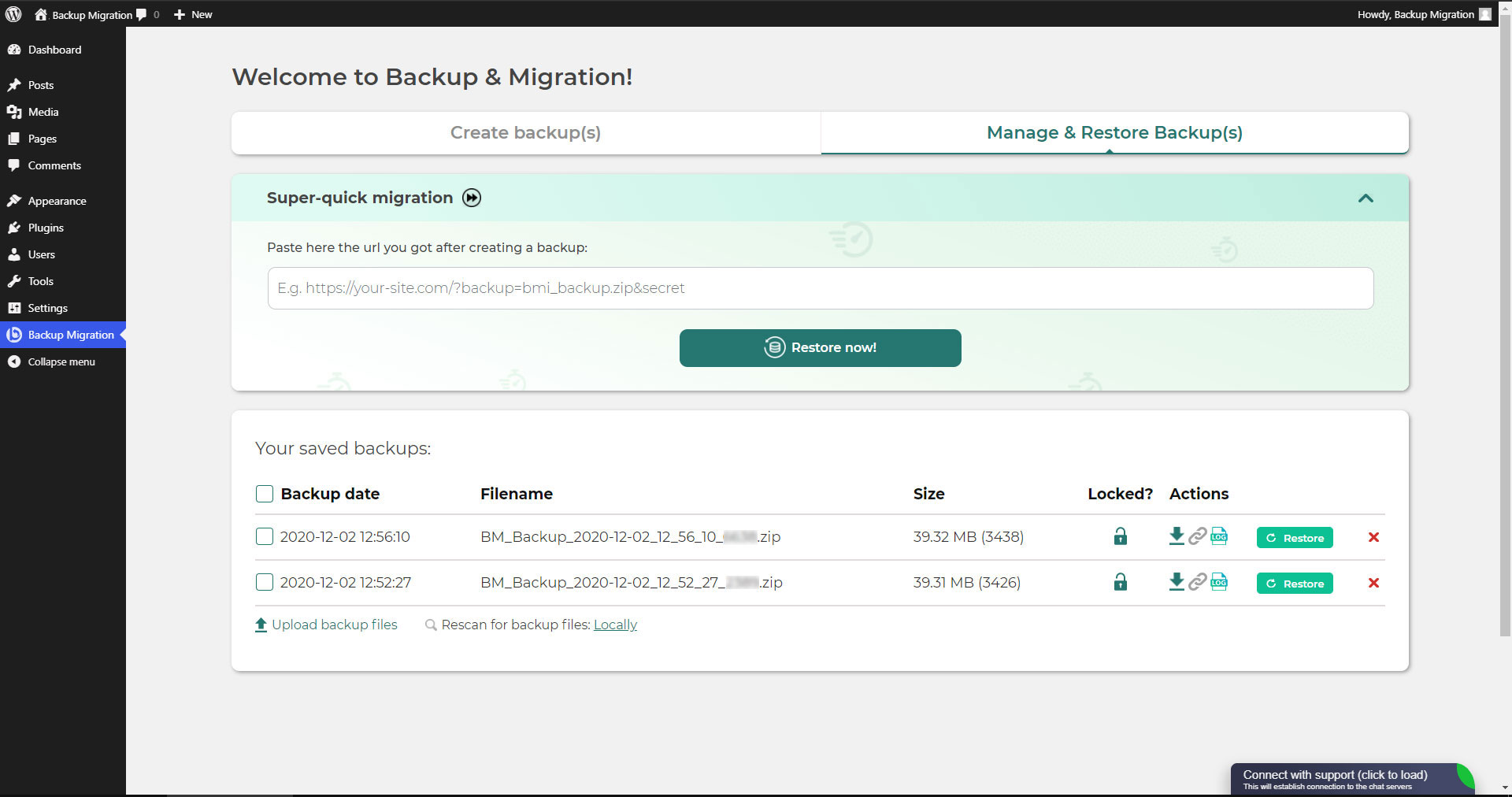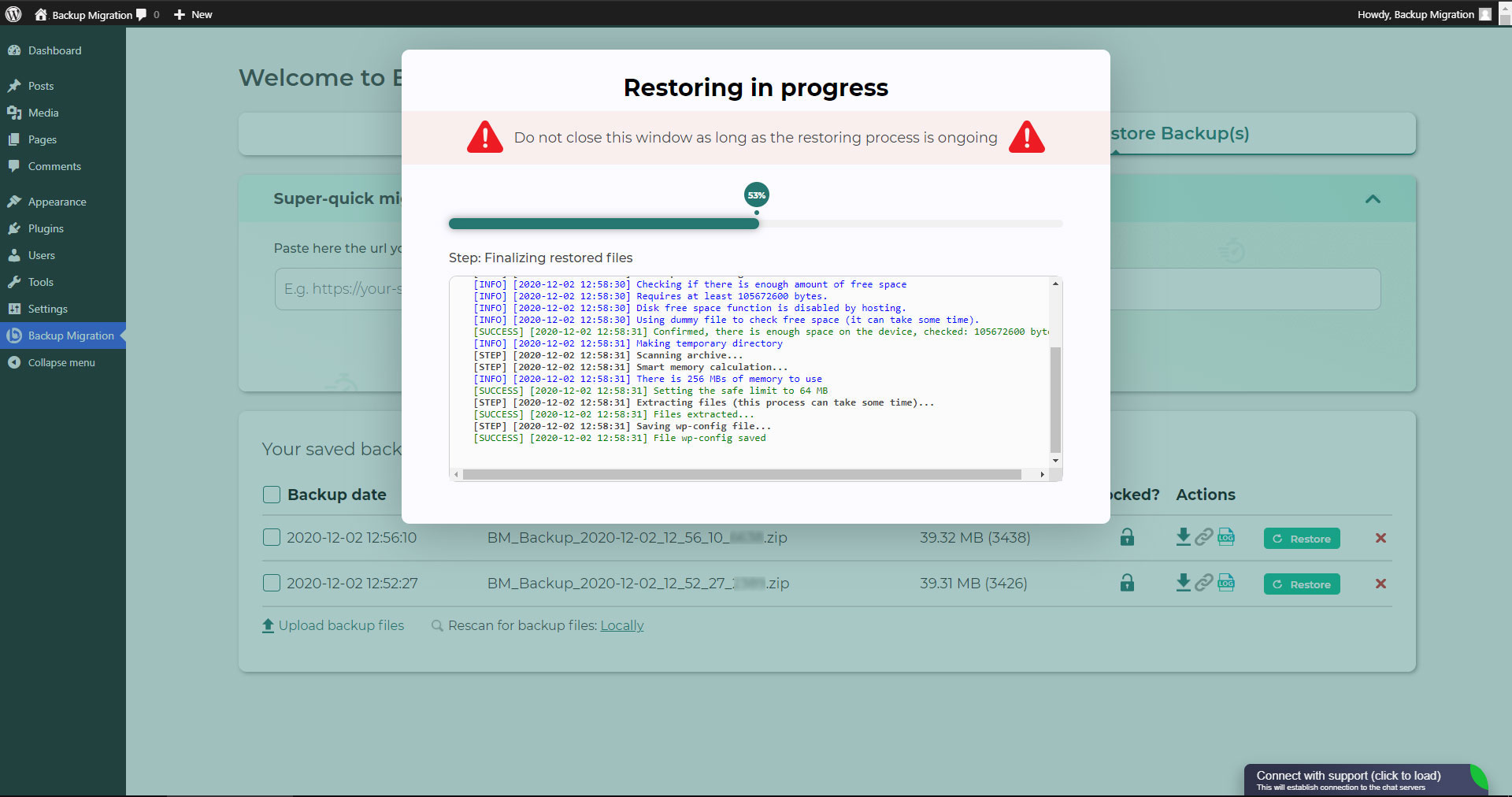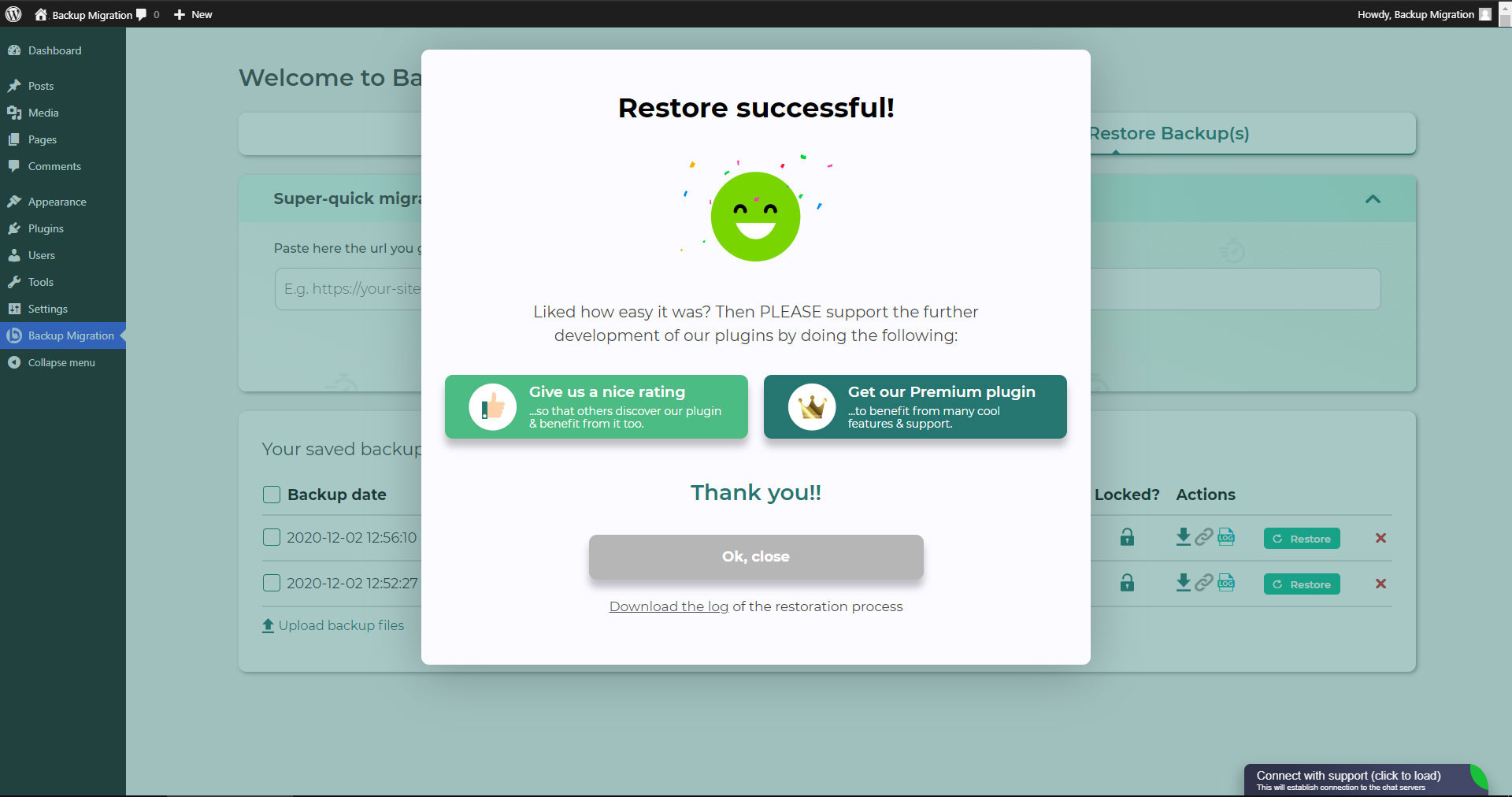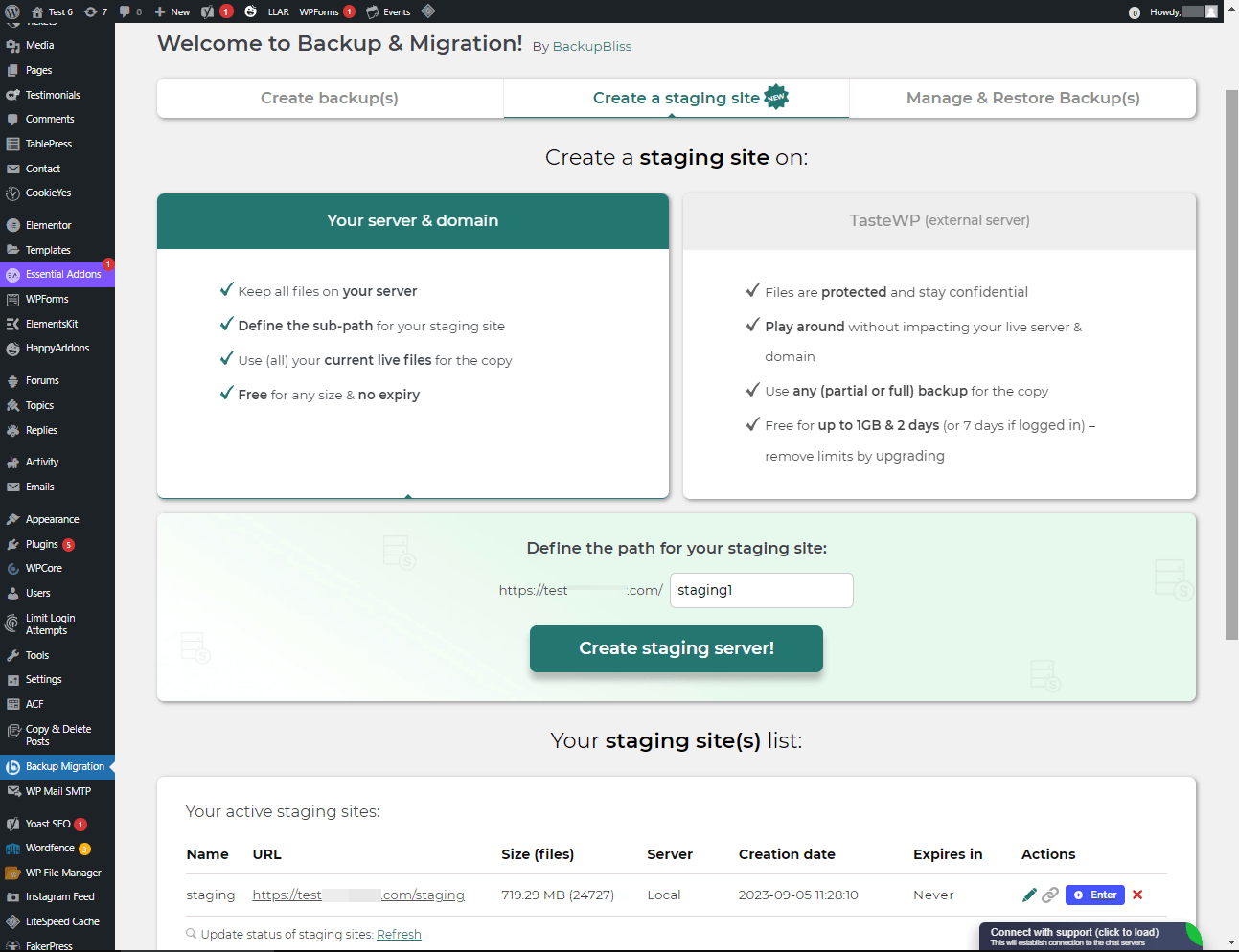Описание
Попробуйте это на вашем бесплатном демонстрационном сайте: Нажмите здесь => https://tastewp.com/plugins/backup-backup.
(этот трюк работает для всех плагинов в репозитории WP — просто замените «wordpress» на «tastewp» в URL)
Создание резервной копии вашего сайта еще никогда не было настолько легким!
Просто установите плагин, нажмите на «Создать резервную копию сейчас» — готово.
Вы также можете спланировать резервное копирование, например, указать, что резервное копирование должно выполняться автоматически каждую неделю (или каждый день/месяц).
Используйте широкий выбор настроек конфигурации:
- Точно определите, какие файлы и базы данных должны быть включены в резервную копию, и какие — нет
- Укажите место для хранения резервной копии (на данный момент доступен только локальный вариант, но скоро мы расширим это).
- Определите, какое название должно быть у вашей резервной копии, в каких случаях вы должны получать уведомление по электронной почте и многое другое
Этот плагин — универсальное решение, если вам нужно перенести сайт на другой хостинг или просто восстановить локальную резервную копию.
Note: This (free) version is limited to backups of 2GB in size. For unlimited sizes, please have a look at the Premium Plugin. The code of this free plugin is licensed under GPLv3, however, we claim rights to other content. Please read the full Terms of Use that touch other points as well and apply in entirety.
В случае возникновения любых вопросов, задайте нам вопрос на Форуме поддержки — мы всегда рады помочь!
Скриншоты
Установка
Установщик администратора через поиск
- Перейдите на экран «Добавить новый плагин» и выберите «Автор» в раскрывающемся списке рядом с полем поиска
- Выполнить поиск по запросу «Миграция»
- Найдите «Backup Migration» и нажмите на кнопку «Установить сейчас».
- Активируйте плагин.
- Плагин должен отображаться ниже меню настроек.
Установщик администратора через ZIP-архив
- Перейдите в меню «Добавить новый плагин» и нажмите на кнопку «Загрузить плагин».
- Нажмите на кнопку «Обзор…» и выберите ZIP-файл нашего плагина.
- Нажмите на кнопку «Установить сейчас».
- После завершения загрузки активируйте Backup Migration.
- Плагин должен отображаться под меню настроек.
Часто задаваемые вопросы
-
Как мне создать первую резервную копию?
-
Нажмите на «Создать резервную копию сейчас» на странице настроек плагина BackupBliss — Backup Migration Staging.
По умолчанию BackupBliss — Backup Migration Staging создаст резервную копию, которая содержит все с вашего сайта, за исключением собственных резервных копий плагина BackupBliss и установки WordPress. Если вы хотите включить также установку WordPress, установите флажок в разделе «Что будет включено в резервную копию?».
Вы можете загрузить или перенести свою резервную копию (используя плагин в качестве дубликатора WordPress) сразу после создания резервной копии.
-
Как я могу восстановить резервную копию?
-
-
Если ваша резервная копия находится на вашем сайте: Перейдите на экран плагина BackupBliss Backup Migration Staging, затем на вкладку «Управление и восстановление резервных копий», где у вас есть список ваших резервных копий, нажмите на кнопку «Восстановить» рядом с резервной копией, которую вы хотите восстановить.
-
Если ваша резервная копия находится на другом сайте: Перейдите на экран плагина BackupBliss — Backup Migration Staging на сайте #1, затем на вкладку «Управление и восстановление резервных копий», где у вас есть список резервных копий, нажмите на кнопку «Копировать ссылку» в столбце «Действия». Перейдите на экран плагина BackupBliss — Backup Migration Staging на сайте #2, затем на вкладку «Управление и восстановление резервных копий», нажмите на «Быструю миграцию», вставьте скопированную ссылку и нажмите кнопку «Восстановить сейчас!». Этот процесс сначала импортирует резервную копию, а затем восстановит её, то есть Backup Migrate также служит для импорта резервных копий.
-
Если ваша резервная копия находится на другом устройстве: Перейдите на экран плагина BackupBliss — Backup Migration Staging, затем на вкладку «Управление и восстановление резервных копий» и нажмите кнопку «Загрузить файлы резервной копии». После загрузки, нажмите кнопку «Восстановить» рядом с резервной копией, которую вы хотите восстановить.
-
Если ваша резервная копия находится в Google Drive: Перейдите на экран плагина BackupBliss — Backup Migration Staging, затем в раздел плагина «Где будут храниться резервные копии?» включите опцию Google Drive и подключитесь к вашей учетной записи. После этого плагин синхронизирует доступные файлы резервных копий в разделе плагина «Управление и восстановление резервных копий», откуда вы сможете выполнить восстановление.
-
-
Как мне перенести или клонировать сайт?
-
Перенесите (или клонируйте) сайт WordPress, создав полную резервную копию на сайте, который вы хотите перенести (клонировать) — сайт №1.
-
Чтобы перенести веб-сайт напрямую с сайта №1 на сайт №2: Перейдите на экран плагина BackupBliss — Backup Migration Staging на сайте №1, затем на вкладку «Управление и восстановление резервных копий», где у вас есть список резервных копий, нажмите кнопку «Копировать ссылку» в столбце «Действия». Перейдите на экран плагина BackupBliss — Backup Migration Staging на сайте №2, затем на вкладку «Управление и восстановление резервных копий», нажмите «Быструю миграцию», вставьте скопированную ссылку и нажмите кнопку «Восстановить сейчас!». Убедитесь, что файл резервной копии на сайте №1 доступен, установив «Доступен по прямой ссылке?» в разделе плагина «Где будут храниться резервные копии?» на «Да».
-
Для миграции веб-сайта косвенно: Перейдите на экран плагина BackupBliss — Backup Migration Staging, затем на вкладку «Управление и восстановление резервных копий» и нажмите кнопку «Загрузить файлы резервной копии». После загрузки, нажмите кнопку «Восстановить» рядом с резервной копией, которую вы хотите восстановить.
-
Для миграции веб-сайта с использованием Google Drive, перейдите на экран плагина BackupBliss — Backup Migration Staging, затем в раздел плагина «Где будут храниться резервные копии?» включите опцию Google Drive и подключитесь к вашей учетной записи. После этого плагин синхронизирует доступные файлы резервных копий в разделе плагина «Управление и восстановление резервных копий», где вы сможете выполнить восстановление.
-
-
Где я могу найти свои резервные копии?
-
Плагин BackupBliss — Backup Migration Staging позволяет вам загружать резервные копии, мигрировать резервные копии или удалять резервные копии непосредственно с экрана управления и восстановления резервных копий. По умолчанию плагин для миграции будет хранить резервную копию в /wordpress/wp-content/backup-migration, но вы можете изменить местоположение резервной копии на любое место, которое вам удобно.
-
Как запустить автоматическое резервное копирование?
-
Включение автоматических резервных копий выполняется на главном экране плагина BackupBliss — Backup Migration Staging, сразу рядом с кнопкой «Создать резервную копию сейчас!». Автоматическая резервная копия может выполняться ежемесячно, еженедельно или ежедневно. Вы можете установить точное время (и день), а также количество автоматических резервных копий, которые вы хотите хранить, в том же разделе плагина BackupBliss — Backup Migration Staging. Мы рекомендуем оптимизировать количество резервных копий, которые будут храниться, в зависимости от доступного места.
-
Какой размер файлов резервного копирования?
-
Размер файла резервной копии зависит от критериев, которые вы выбираете в разделе «Что будет включено в резервную копию?» плагина BackupBliss — Backup Migration Staging. Там вы можете видеть расчеты размеров файлов и папок при сохранении настроек. Обычно папка «Uploads» в WordPress имеет наибольший размер, в то время как базы данных — наименьший. Если вы хотите сэкономить место, вы можете отменить выбор папок с плагинами и установкой WordPress, так как обычно их можно загрузить в любое время с источников WordPress.
-
Создание резервной копии и перенос сайта бесплатны?
-
Да, вы можете создавать полные резервные копии сайта, автоматические резервные копии и дублировать ваш сайт бесплатно. BackupBliss — Backup Migration Staging Pro предоставляет более продвинутые фильтры и выбор файлов, которые будут включены/исключены из резервных копий (что влияет на размер резервной копии), более быстрые времена создания резервных копий, большее количество внешних мест хранения резервных копий, шифрование резервных копий, методы сжатия файлов резервных копий, продвинутые триггеры резервных копий, дополнительные уведомления по электронной почте, приоритетную поддержку и многое другое.
-
⭐️ НОВИНКА! Как создать сайты стадии?
-
Вы легко можете настроить среду стадии для вашего веб-сайта с помощью плагина BackupBliss. Вы можете выбрать создание сайта стадии либо на вашем сервере / машине, либо на TasteWP. Обе опции бесплатны!
-
Для создания сайта стадии на вашем сервере перейдите в раздел плагина «Создать сайт стадии», выберите опцию «Ваш сервер и домен», определите пользовательский путь, если хотите, и нажмите кнопку «Создать сайт стадии!».
-
Чтобы создать сайт стадии на бесплатной платформе WordPress-песочнице — TasteWP, выберите опцию «TasteWP (внешний сервер)», затем выберите файл резервной копии, который будет использован, и нажмите кнопку «Создать сайт стадии!»
-
-
Облачное резервное копирование доступно?
-
Резервное копирование на Google Drive теперь доступно в BackupBliss — Backup Migration Staging Pro.
В будущем будут доступны следующие варианты хранения: FTP, Amazon S3, Rackspace, DreamObjects, OpenStack, Google Cloud, SFTP/SCP, Microsoft Azure, OneDrive, Backblaze и многое другое. -
⭐️ НОВОЕ! Как сделать резервную копию на Google Drive?
-
Чтобы автоматически загружать резервные копии вашего сайта в Google Drive, вам понадобится профессиональная версия плагина. После установки и активации перейдите в раздел плагина «Где будут храниться резервные копии?», и включите функцию Google Drive. Нажмите на кнопку «Подключить» и выберите учетную запись Google, к которой хотите подключиться. Как только подключение будет установлено, ваши файлы резервных копий с веб-сайта начнут синхронизироваться с Google Drive. Вы можете отслеживать процесс в разделе плагина «Управление и восстановление резервных копий».
-
Чем вы лучше других плагинов для резервного копирования/миграции?
-
Помимо наиболее интуитивного интерфейса и наилучшего опыта использования, плагин BackupBliss — Backup Migration Staging всегда будет стремиться предоставить вам больше, чем любой конкурент:
— Updraftplus: Они взимают плату за миграцию, в то время как с нашим плагином это бесплатно;
— All-in-One WP Migration: В бесплатной версии, по сравнению с нашим плагином, у них нет селективных/частичных резервных копий, они лишены продвинутых опций, и каждое внешнее хранилище находится в отдельном расширении плагина; у них нет автоматических резервных копий;
— Duplicator: В бесплатной версии, по сравнению с нашим плагином, у них нет селективных резервных копий, правил исключения, автоматических резервных копий и миграции;
— WPvivid: В бесплатной версии, по сравнению с нашим плагином, у них нет селективных/частичных резервных копий, правил исключения или автоматических резервных копий;
— BackWPup: В бесплатной версии, по сравнению с нашим плагином, у них нет опций восстановления, резервные копии выполняются медленнее, автоматические резервные копии зависят от wp cron;
— Backup Guard: В бесплатной версии, по сравнению с нашим плагином, у них нет селективных резервных копий, правил исключения и прямой миграции;
— XCloner: Автоматические резервные копии зависят от wp cron; полное восстановление недоступно на локальном сервере;
— Total Upkeep: У них нет продвинутых селективных резервных копий и правил исключения, а также отсутствует ежемесячное расписание резервных копий. -
Как загрузить мой файл резервной копии?
-
Загрузка резервной копии может быть сделана просто, перейдя в раздел «Управление и восстановление резервных копий» плагина BM (вкладка справа). Там у вас есть кнопка «Загрузить файл резервной копии». После нажатия на неё, вам нужно выбрать подходящую резервную копию, созданную только этим плагином. Вы не можете использовать резервные копии от других плагинов (для восстановления таких копий, вернитесь к этим плагинам и восстановите их таким образом). Если вы используете «Быструю миграцию» (раздел b), ваша резервная копия будет автоматически загружена. Если у вас возникли проблемы с загрузкой резервной копии, вернитесь и убедитесь, что папка, предназначенная для хранения резервных копий, доступна для записи. Вы можете найти место назначения для резервных копий в разделе плагина «Где будут храниться резервные копии?».
-
Доступен ли плагин на моем языке?
-
На данный момент мы перевели плагин на следующие языки:
Arabic: إنشاء نسخة احتياطية واستعادة النسخ الاحتياطية وترحيل المواقع. أفضل مكون إضافي لمواقع الترحيل والاستنساخ!
Chinese (China): 创建备份、还原备份和迁移站点。 迁移和克隆网站的最佳插件!
Croatian: Izradite sigurnosnu kopiju, vratite sigurnosne kopije i migrirajte web-mjesta. Najbolji dodatak za migraciju i kloniranje web stranica!
Dutch: Maak back-ups, herstel back-ups en migreer sites. De beste plug-in voor het migreren en klonen van websites!
English: Create a backup, restore backups and migrate a website. The best plugin for migration and to clone a website
Finnish: Luo varmuuskopio, palauta varmuuskopiot ja siirrä sivustot. Paras laajennus sivustojen siirtoon ja kloonaukseen!
French (France): Créez des sauvegardes, restaurez des sauvegardes et migrez des sites. Le meilleur plugin pour les sites Web de migration et de clonage !
German: Erstellen Sie Backups, stellen Sie Backups wieder her und migrieren Sie Websites. Das beste Plugin für Migrations- und Klon-Websites!
Greek: Δημιουργία αντιγράφων ασφαλείας, επαναφορά αντιγράφων ασφαλείας και μετεγκατάσταση τοποθεσιών. Το καλύτερο πρόσθετο για μετανάστευση και κλωνοποίηση ιστοσελίδων!
Hungarian: Biztonsági másolat készítése, biztonsági másolatok visszaállítása és webhelyek migrálása. A legjobb bővítmény a webhelyek migrációjához és klónozásához!
Indonesian: Buat cadangan, pulihkan cadangan, dan migrasikan situs. Plugin terbaik untuk migrasi dan kloning situs web!
Italian: Crea backup, ripristina backup e migra i siti. Il miglior plugin per la migrazione e la clonazione di siti web!
Persian: ایجاد نسخه پشتیبان، بازیابی نسخه پشتیبان، و مهاجرت سایت ها. بهترین افزونه برای مهاجرت و شبیه سازی وب سایت ها!
Polish: Twórz kopie zapasowe, przywracaj kopie zapasowe i przenoś witryny. Najlepsza wtyczka do migracji i klonowania stron internetowych!
Portuguese (Brazil): Crie backup, restaure backups e migre sites. O melhor plugin para migração e clonagem de sites!
Russian: Создавайте резервные копии, восстанавливайте резервные копии и переносите сайты. Лучший плагин для миграции и клонирования сайтов!
Spanish: Cree copias de seguridad, restaure copias de seguridad y migre sitios. ¡El mejor complemento para sitios web de migración y clonación!
Turkish: Yedekleme oluşturun, yedeklemeleri geri yükleyin ve site taşıyın. Websitesi taşımaya ve klonlamaya yönelik en iyi eklentidir!
Vietnamese: Tạo sao lưu, khôi phục các bản sao lưu và di chuyển các trang web. Plugin tốt nhất để di chuyển và sao chép các trang web!
Отзывы
Участники и разработчики
«Backup Migration» — проект с открытым исходным кодом. В развитие плагина внесли свой вклад следующие участники:
Участники«Backup Migration» переведён на 26 языков. Благодарим переводчиков за их работу.
Перевести «Backup Migration» на ваш язык.
Заинтересованы в разработке?
Посмотрите код, проверьте SVN репозиторий, или подпишитесь на журнал разработки по RSS.
Журнал изменений
1.4.5
- [FIX] Resolved issues with cURL backup method and false positive errors
- [FIX] Fixed issues with small size backups (<=~10MB)
- [FIX] Prevented errors during space check
- [FIX] Fixed issues with database backup
1.4.4
- [NEW] Added «error translator» which tells the user what went wrong based on the live log — it will be extended during time
- [NEW] Added size checks, if the batch decreased the ZIP size it will consider it as damaged and return error
- [NEW] Backups list will now load until it can process all backups (for sites with low max execution time)
- [NEW] Added support for flexible ZipArchive which will be prioritized over PCLZip (works out of the box)
- [NEW] Our plugin will now ignore search replace on large tables that are known to be huge log tables
- [NEW] Added VERBOSE messages about previous size of the backup and time taken between batches
- [NEW] Within the error window user can now download uncensored logs (administrator only)
- [NEW] Proper backup cleanup, our plugin will now REMOVE damaged backups to save space
- [NEW] Upgraded error window which allows users to debug the problem or get our help
- [NEW] Added recommendations in terms of server configuration after process failure
- [NEW] Proper backup cleanup, our plugin will now properly regenerate backups cache
- [NEW] Added «force cache disabled» to our plugin requests to bypass cache plugins
- [NEW] ZipArchive will work now for PHP CLI process as well as browser method
- [NEW] Refactored way how we communicate with back-end within our plugin
- [NEW] Added smart issue resolver to error window
- [CHANGE] Alternative disk space checking will now be used more often for smaller backups
- [CHANGE] Improved path cutter to make sure proper slashes are applied for Windows/Linux
- [CHANGE] Added more constant exclusions for third party plugins temporary directories
- [CHANGE] Native backup processes will go through same validation as browser method
- [CHANGE] Backup list refresh will now perform cleanup and list cache regeneration
- [CHANGE] PCLZip will now use larger block sizes to support larger single files
- [FIX] Added additional checks for broken permission files/directoriers to exclude them without error
- [FIX] Fixed our upload area to display current percentage of the progress instead of delayed
- [FIX] Success window will not show up now after aborting the process and starting it again
- [FIX] Improved file scanner to prevent errors during scanning of files out of open_basedir
- [FIX] Resolves issues with plugin tabs while using plugins that could conflict with ours
- [FIX] Addedd ability to self-regenerate config file when it got damaged due to errors
- [FIX] Improved security of public URLs such as URL for migration, censored live logs
- [FIX] Increased possibility to display error window when something unknown happened
- [FIX] Reviewed proper responses from backup-process.php after moving it to WP scope
- [FIX] Fixed doubled responses from backup-process.php during browser backup method
- [FIX] Decreased possibility of false positive success window during PHP CLI
- [FIX] Improved session detection for sites with improper session setup
- [FIX] Fixed JSON parser to not fail on empty responses
1.4.3
- [REMOVED] Backup middleware PHP file has been removed
- [CHANGE] We lowered requirements for our upload area, now it requires max_upload_size minimum at 1 MB.
- [CHANGE] Default configuration for scheduled backups changed to weekly (previously: monthly)
- [CHANGE] Bypass backup methods no longer rely on headers, these are no longer in use
- [CHANGE] Cache directories will be now included in backups again (default behavior)
- [CHANGE] Censor for table prefix simplified to _ (previously: ***prefix)
- [CHANGE] Scheduled backups are now forced to use new CURL backup method
- [CHANGE] Updated plugin welcome title to something more fancy
- [CHANGE] New users will now have PHP CLI disabled by default
- [FIX] Fixed issues caused by managed MySQL databases, that prevented backup/restoration from starting
- [FIX] Table prefix replacement has been improved and should cause much less issues
- [FIX] Fixed database restoration process with backups created before v1.2.2
- [FIX] Fixed autologin script after creation of staging site
- [NEW] Since this version backup process as well as restoration will have WP_DEBUG force enabled (only during the process)
- [NEW] We added couple of new debug and more detailed error messages in browser console (on error)
- [NEW] Restore search & replace process will now ignore tables that starts with unknown prefix
- [NEW] Our plugin will display notice in unsupported environments such as WP Playground
- [NEW] After restoration user will now see option to turn on scheduled weekly backups
- [… and more …]
previous
Old changelog has been removed due to WordPress limitation of 5000 characters.